本人小白,对网站部署什么都不懂,只是申请个阿里云服务器,把我的站点放上去。于是,铺天盖地的问题随之而来。现在总结一下流程,供同样的小白参考。
申请阿里云服务器
1.购买服务器
建站呢首先要有一个服务器。可以购买一个阿里云服务器,学生认证后,首月只需10元费用,可以用来练习建站。由于学生身份,申请服务器时很多配置都是不可以更改的,如CPU、内存、带宽、磁盘。但是可以自己选操作系统,可选的有Windows、CentOS、Unbuntu。我申请的是申请Ubuntu 14.04作为平台。
2.登陆到管理控制台
申请成功后,可以登录到阿里云的管理控制台,通过左侧产品与服务->云服务器ECS管理服务器。第一次管理时,会让你设置快照规则,如果不懂可以跳过该步骤,接下来会讲解。
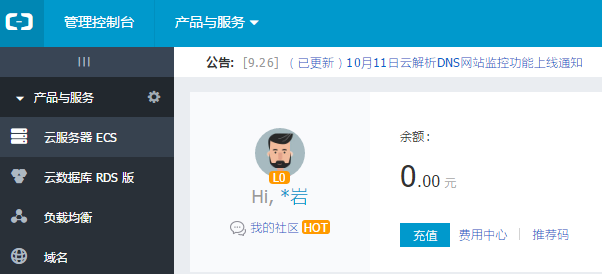
3.实例
实例就是指你从阿里云买了多少台服务器。刚刚只买了一台Ubuntu,所以只有一个实例。如果以后有钱了,买了好多台,可以通过实例统一管理。
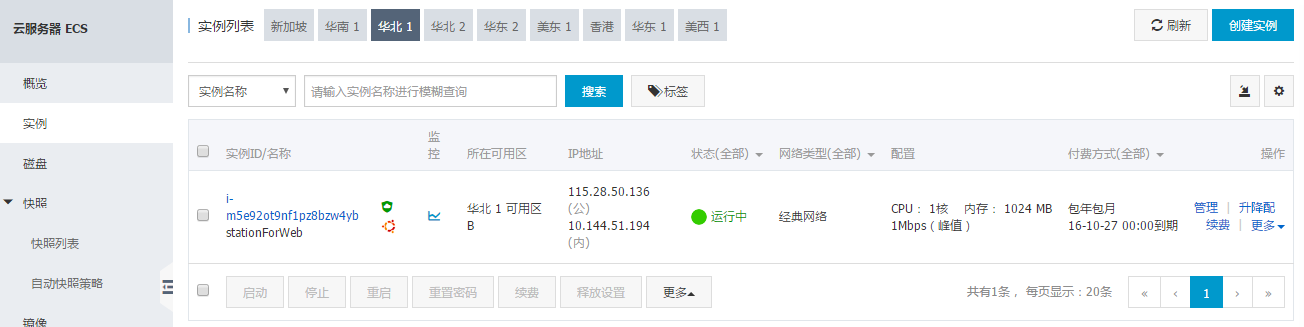
4.磁盘
磁盘很好理解。刚申请的学生服务器,只能选择40G普通云盘。Ubuntu就住在这块磁盘上。
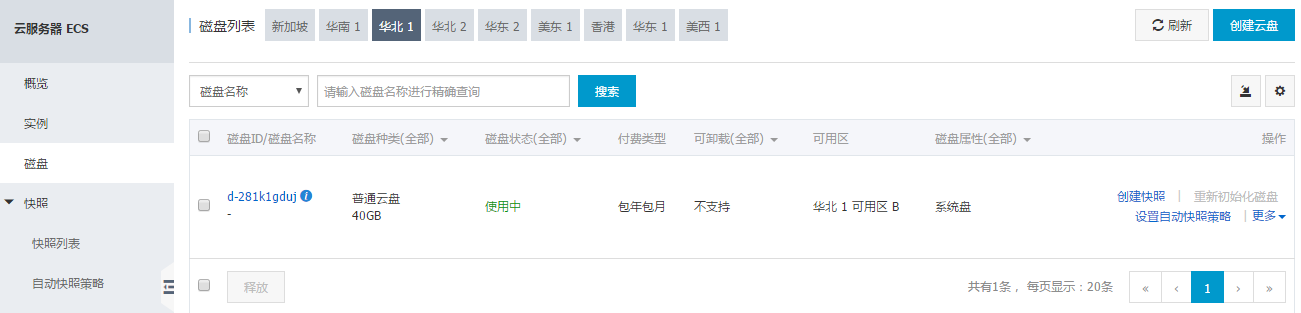
5.快照
快照简单理解,就是磁盘备份。阿里帮你定期将磁盘备份,你可以在自动快照策略中设置每隔多久备份一次,备份哪个磁盘。可以在快照列表中看到已经备份的磁盘镜像。快照目前是免费的,不用白不用。
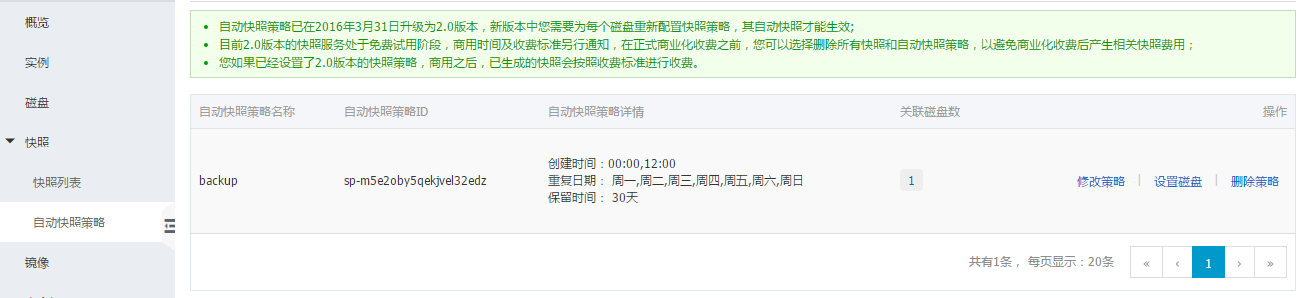
6.其他选项
镜像、安全组我也不知道是什么鬼。标签管理没用过。操作日志顾名思义。
7.实例管理
当然,我们的目的是建站,所以实例->管理才是最重要的。在实例->更多中可以关机、重启、改密码等。进入实例->管理后,实例详情允许我们修改实例名称、密码,查看Ubuntu的硬件、IP等。下方的本实例磁盘、快照、安全组、安全防护一看就明白。

管理我的Ubuntu
1.用户名和密码
管理Ubuntu,一定要知道用户名和密码。用户名默认是root,不需要改。密码建议你起一个好记的,修改方式为基本信息->更多->重置密码,经手机验证后即可,假设密码Zhangsan123。修改密码后,需重启Ubuntu才生效。
2.两种方式
实例详情允许我们以两种方式管理Ubuntu: 连接管理终端和SSH。
连接管理终端
连接管理终端,通过网页即可进入Ubuntu命令行。首次点击连接管理终端,会弹出一个6位数密码,该密码只用于从网页管理Ubuntu,也可以修改,如123456。然后在输入管理终端密码中输入密码123456,即可进入命令行。
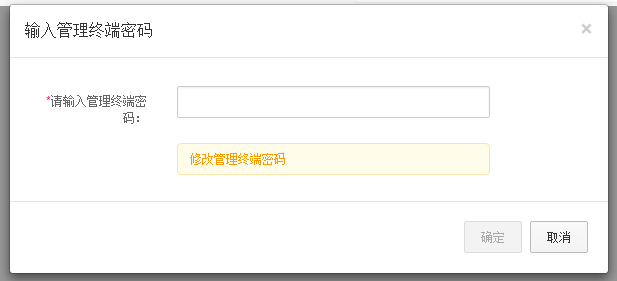
进入命令行后,以用户名root、密码Zhangsan123进行验证。通过后即弹出欢迎界面。
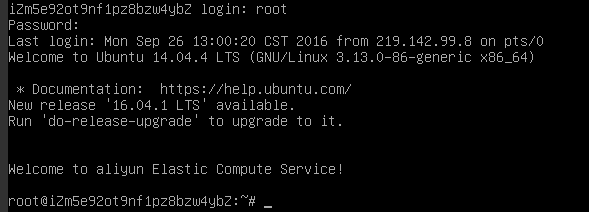
用连接管理终端方便快捷,但是显得不够专业。于是SSH满足了我们装逼的需求。
SSH
我的电脑是Windows,可以下载Putty或Secure Shell Client。如果你是Mac或Linux用户,可参考基本信息->更多->连接帮助。用SSH登陆,还需一个IP地址,这个IP就是配置信息->公网IP,也可通过基本信息->更多->连接帮助查询。
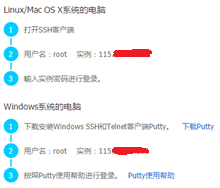
OK,现在有了用户名root、密码Zhangsan123、IP地址,就可以利用SSH装逼了。我强力推荐Secure Shell Client,因为它附带File Transfer,可以很方便地使本地Windows与Ubuntu进行文件互动,比如上传、下载、删除。后续我就会用到File Transfer。
3.准备部署
我们申请到的服务器,是一个空白的Linux。不搭建好经典的LAMP,别人是访问不到我们的站点的。
阿里一键安装Web环境
1.下载一键安装包
自己部署Web环境,对小白来说真是如噩梦一般。阿里工程师就为我们提供了傻瓜式一键安装包。这是官方说明。
这个安装包是收费的,人民币2元。我不会告诉你,在上面这个教程中,可以下载到。其实我用的就是这位前辈分享的资源。
使用这个安装包,会自动卸载以前装过的mysql、apache等,所以要先备份。
如果已经安装过一次一键安装包,再次安装时会清理之前一键安装包安装过的环境,所以要备份/alidata目录。
2.上传安装包到Ubuntu
在Windows上,将一键安装包解压缩后,用File Transfer将sh-1.4.4文件夹上传到Ubuntu的/root下。官方推荐用xshell+Xftp,我认为Secure Shell Client及其File Transfer完全可以胜任。
3.Ubuntu上运行安装包
使用连接管理终端或SSH登入到命令行后,依次执行:
cd /root
chmod –R 777 sh-1.4.4
cd sh-1.4.4
./install.sh
4.选择版本
接下来选择要LAMP(Linux+Apache+MySQL+PHP)中AMP版本。命令行中会给出提示,让你用数字表示你的选择。这里选:apache服务器数字2、apache版本2.4.20数字2、php版本5.5.7数字3、mysql版本5.5.40数字2

5.等半小时
大约半个小时安装完毕。可以用netstat –tunpl检查一下运行状态的服务及端口
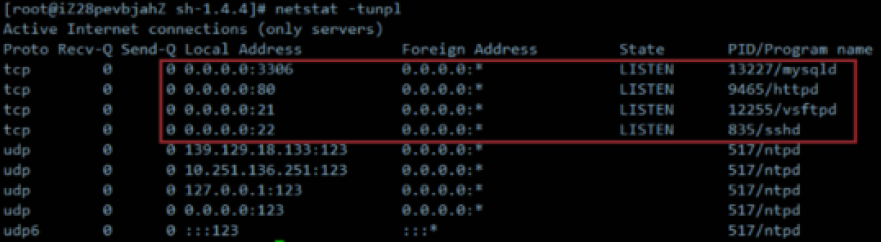
也可以cat /alidata/website-info.log查看刚才安装软件的版本信息。与你网站所有相关的东西,都在/alidata这个文件夹下。
6.修改mysql密码
用安装工具安装的mqsql及ftp,会使用保存在acount.log中的默认密码,可通过cat /root/sh-1.4.4/acount.log查看。
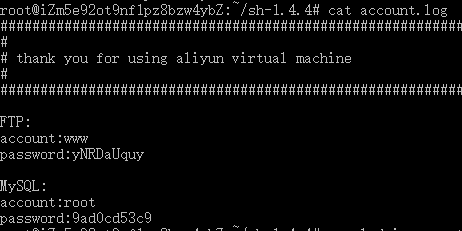
这个密码并不友好,可以通过如下命令修改:
mysqladmin –uroot –p旧密码 password 新密码
-u和root之间没有空格
-p和旧密码之间没有空格
password和新密码之间有空格。
比如把新密码也改为root,方便记忆:
mysqladmin –uroot –p9ad0cd53c9 password root
7.远程管理mysql
这里介绍phpMyAdmin和MySQL-Front
phpMyAdmin
一键安装包已经为我们下载好了phpMyAdmin,就在/alidata/www/phpwind下。在浏览器输入http://公网IP/phpmyadmin,就可以访问phpMyAdmin了。
MySQL-Front
要让你的Windows有权访问mysql。进入mysql,执行
use mysql;
select user,host from user;
看看谁有权限访问mysql。很不幸,默认情况下别人都没有权限。接下来为我的windows赋予这样的权限:
grant all privileges on *.* to "root"@"%" identified by "mysql密码";
flush privileges;
再执行select user,host from user;就可以看见,你的Windows已经有权限了。接下来打开MySQL-Front,简单配置一下即可使用了。
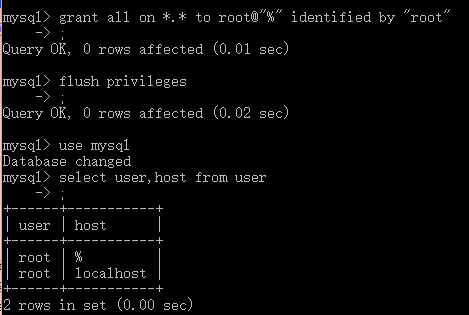
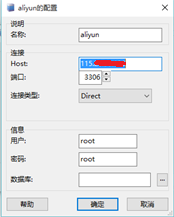
8.完成
至此,已经完成Web环境的搭建。
搭建Web站点
1.上传站点
用File Transfer把站点目录XXX(如stationForWeb)上传到/alidata/www/phpwind目录下,即可通过http://公网IP/XXX访问自己的站点了。
2.修改配置
一键安装包的默认站点目录是/alidata/www/phpwind,所以通过http://公网IP访问服务器时,总是进入了phpwind这个自带的网站。如果希望进入自己创建的站点,可以:
1]将XXX上传到/alidata/www/下,即与phpwind平级。并修改目录所属的组:
cd /alidata/www/
chown .www /alidata/www/XXX -R
2]修改apache的虚拟主机配置文件,默认情况下只有一个phpwind.conf文件。先将它替换为XXX.conf:
cd /alidata/server/httpd/conf/vhosts/
mv phpwind.conf XXX.conf
3]用vim修改XXX.conf内容为:
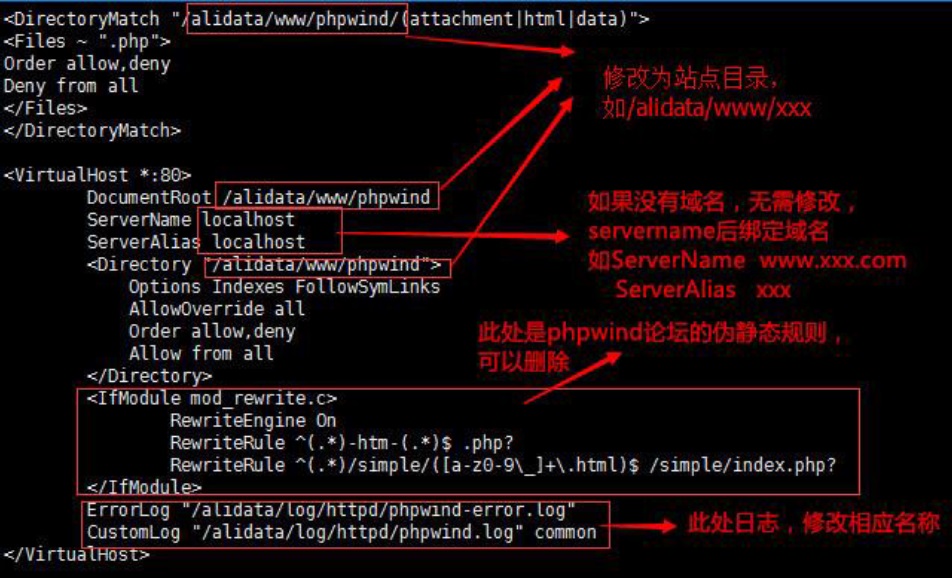
4]重启Apache服务:/etc/init.d/httpd restart
5]之后,通过http://公网IP访问时,就会进入自己的站点了。
3.删除phpwind
phpwind这个网站是一键安装包自带的,没有用,删了也无妨。在删除前,要把phpMyAdmin目录转移到XXX目录下,否则phpMyAdmin将无法使用。
cd /alidata/www
mv phpwind/phpmyadmin XXX
rm –r phpwind
4.发布多个站点
如果我想发布多个站点,比如说想多加个test。则把test站点的文件夹,复制到/alidata/www/XXX下即可。可问题是,XXX是一个站点,test是另一个站点,二者没有任何关系。把test的文件夹复制到XXX下,并不符合逻辑,也不容易维护。
如果我想使每个站点都保持独立性,即在/alidata/www各每个站点有自己的文件夹,可以利用公网IP的不同端口。除了80外,还可选88、8011、8088、8888等等。
1]修改配置文件httpd.conf,监听多个端口
cd /alidata/server/httpd/conf/
vim httpd.conf
2]找到Listen 80,在下面加一行Listen 8088
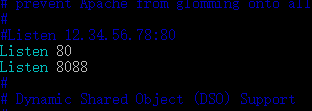
3]修改虚拟主机的配置文件,即之前的XXX.conf。我们不妨将它取个更合适的名字,比如httpd-vhosts.conf。
mv XXX.conf httpd-vhosts.conf
vim httpd-vhosts.conf
4]添加一个监听8088的虚拟主机
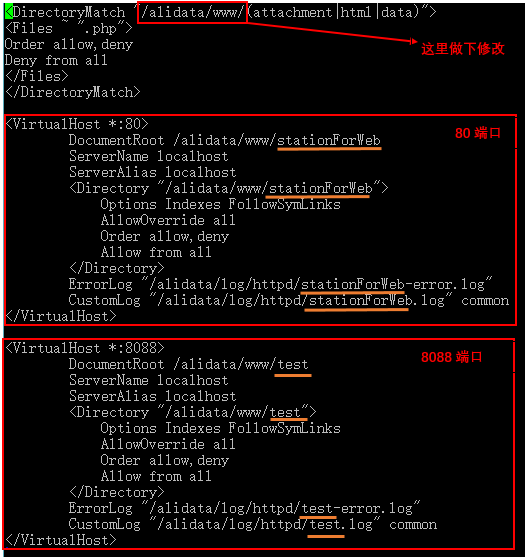
重启http服务:/etc/init.d/httpd restart
把test文件夹上传到/alidata/www下,通过http://公网IP:8088就可以访问了。
网站部署步骤总结
1.复制sh-1.4.4到/root下,改为777权限,执行./install.sh,选择版本安装。
2.可选修改mysql的密码。
3.可选如果想使用MySQL -Front,需进入mysql命令行,获取权限。
4.上传站点目录到www。
5.可选修改/alidata/server/httpd/conf/httpd.conf,添加监听的端口
6.修改/alidata/server/httpd/conf/vhosts/phpwind.conf,重命名为httpd-vhosts.conf,修改里面的目录名、日志名。多端口的话需添加Virtual Host
7.重启http服务。
8.可选将phpMyAdmin导出到站点目录下,删除phpWind目录。

